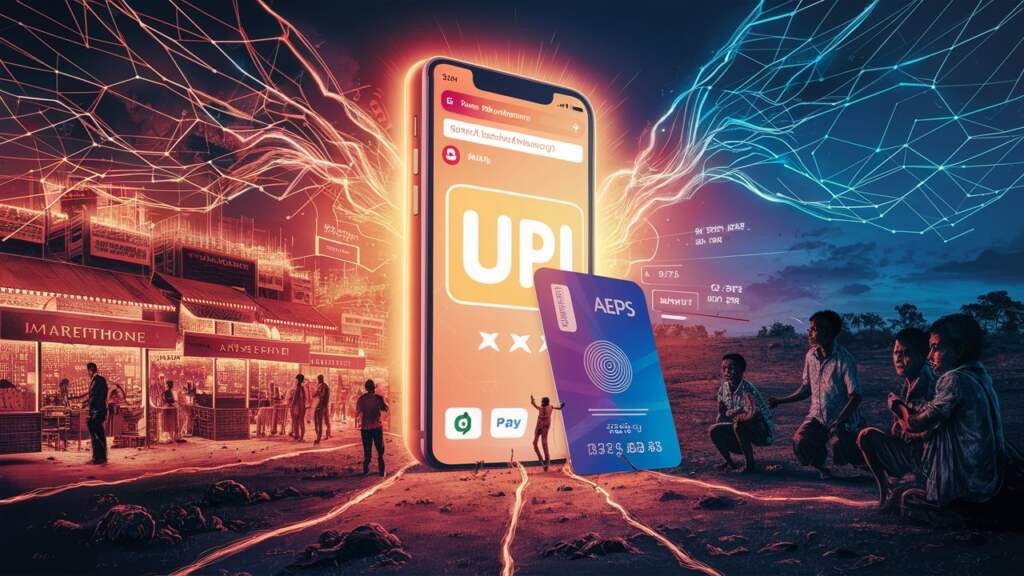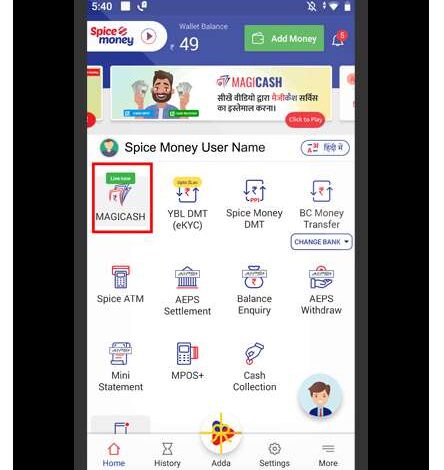
Spice Money – Magicash – (YES Bank Wallet)
MAGICASH यह एक वॉलेट है, जिसके मदद से आप Money Transfer या रिसीव कर सकते है। लेकिन यह सर्विस सेपरेट अप्प में देने के बजाय Spice Money App में ही दिया है, इसका बेनिफिट यह की, रिसीवर (पैसे प्राप्त करने वाला) वॉलेट से पैसे विथड्रा (निकासी) कर सकता है।
इस सेवा का लाभ उठाने के लिए ग्राहकों को eKYC करना होगा। eKYC में मोबाइल नंबर और 12 अंकों के आधार नंबर की आवश्यकता होती है।
Money Transfer Limit
- रजिस्ट्रेशन के २४ घंटे भीतर केवल ₹10000 रूपये तक ट्रांसफर कर सकते है।
- महीने में अधिकतम राशि ₹25000 रूपये ट्रांसफर कर सकते है।
- एक महीने अधिकतम राशि ₹200000 रूपये प्राप्त कर सकते है।
MagiCash Offer
पहले 3 सेंड मनी ट्रांसक्शन पर 100% कैशबैक।
ऑफर सिमित समय के लिए लागु है।
MAGICASH का उपयोग करने के लिए ग्राहकों को eKYC कैसे करे?
निचे कुछ स्टेप्स दिए हुए उनका पालन करके ग्राहकों का eKYC कर सकते है।Step 1 : MagiCash सर्विस पर क्लिक पर करें।[vc_single_image image=”28034″ img_size=”medium” alignment=”center” onclick=”img_link_large” img_link_target=”_blank”]Step 2 : यहाँ आप ग्राहकों eKYC करके जोड़ सकते है। ग्राहक जोड़ने के लिए “Add Customer” पर क्लिक करे।[vc_single_image image=”28036″ img_size=”medium” alignment=”center” onclick=”img_link_large” img_link_target=”_blank”]Step 3 : यदि ग्राहक पैसा भेजने वाला हो तो “Send Money” पर क्लिक करें, यदि ग्राहक पैसे प्राप्त करने वाला हो तो “Receive Money” पर क्लिक करे।[vc_single_image image=”28037″ img_size=”medium” alignment=”center” onclick=”img_link_large” img_link_target=”_blank”]Step 4 : शहर, गांव या पिन कोड से एड्रेस ढूंढे या “Proceed Without Location” पर क्लिक करे।[vc_single_image image=”28038″ img_size=”medium” alignment=”center” onclick=”img_link_large” img_link_target=”_blank”]Step 5 : ग्राहक का मोबाइल नंबर दर्ज करे और “Verify Mobile Number” क्लिक करे।[vc_single_image image=”28039″ img_size=”medium” alignment=”center” onclick=”img_link_large” img_link_target=”_blank”]Step 6 : ग्राहक के मोबाइल पर प्राप्त 6 डिजिट का OTP दर्ज करे और “Done” पर क्लिक करे।[vc_single_image image=”28040″ img_size=”medium” alignment=”center” onclick=”img_link_large” img_link_target=”_blank”]Step 7 : eKYC करने हेतु आधार नंबर या आधार कार्ड तैयार रखे। “Perform eKYC” पर क्लिक करे।[vc_single_image image=”28041″ img_size=”medium” alignment=”center” onclick=”img_link_large” img_link_target=”_blank”]Step 8 : ग्राहक का आधार नंबर दर्ज करे, बायोमेट्रिक डिवाइस चुने, और “Scan Finger” बटन पर क्लिक करे।[vc_single_image image=”28042″ img_size=”medium” alignment=”center” onclick=”img_link_large” img_link_target=”_blank”]Step 9 : इस स्टेप में ग्राहक का लेफ्ट या राइट हैंड का चयन करे, उसके उंगलियों के बाजु में दर्शाये नंबर में कोनसी ऊँगली स्कैन करने वाले है, वह नंबर सेलेक्ट करे, और सबमिट करे।[vc_single_image image=”28043″ img_size=”medium” alignment=”center” onclick=”img_link_large” img_link_target=”_blank”]Step 10 : eKYC सफल होने पर निचे दिया हुवा स्क्रीन दिखेगा , जिसमे आप देख सकते है की , आपका नाम आधार डेटाबेस से लिया हुआ है।[vc_single_image image=”28044″ img_size=”medium” alignment=”center” onclick=”img_link_large” img_link_target=”_blank”]